台式电脑显示屏可以单独用吗 一台主机如何连接两台显示器
在日常办公和学习中,使用多台显示器能够大大提高工作效率和便利性,很多人可能会疑惑,一台台式电脑的显示屏是否可以独立使用,或者如何连接两台显示器来实现多任务处理。在实际操作中,我们可以通过一些简单的设置和连接方式来实现这个目标。接下来我们将详细介绍如何单独使用台式电脑显示屏以及如何连接两台显示器来提高工作效率。
步骤如下:
1.前提条件
电脑有两个或者以上的显示接口,比如DVI、VGA、HDMI、DP中的一种或者两种。大部分独立显卡支持两种以上的显示接口,部分主板集成了两个显示接口。也可以采用USB外置显卡的方式,增加一个显示接口。

2.两台显示器,使用对应的线缆能够连接到电脑的两个显示接口,可以使用转接线连接,比如HDMI转VGA,DVI转VGA之类的转接线。

3.配置方式
电脑操作系统大部分支持双屏显示功能,右击电脑桌面。点击【屏幕分辨率】,将第二块屏幕设置为【扩展显示】,两个屏幕就可以显示不同内容了,如下图所示,我的电脑采用了一块横屏+一块竖屏的方式。
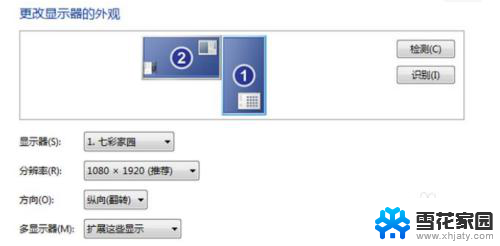
4.如果要在复制模式、扩展模式,计算机、投影模式直接切换,可以使用快捷方式,【Win+P】如下图所示,方便快捷切换。
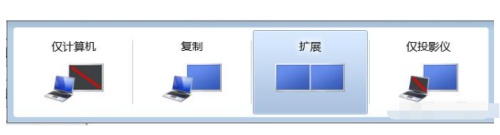
5. 模拟两台电脑独立工作
如果同一主机,两块显示屏。模拟两台电脑独立工作,那么需要安装虚拟机,比如Vmware和virtualbox等,并安装操作系统。工作时,打开虚拟机,并将其拖到第二块屏幕即可。
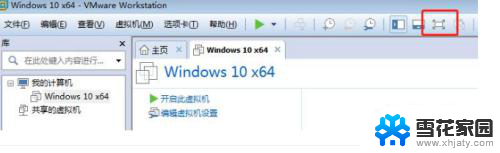
6.总之,双屏显示是电脑的基本功能,双屏显示可以很大程度上提高工作效率。如果电脑支持两个显示接口,大家不妨试一试。
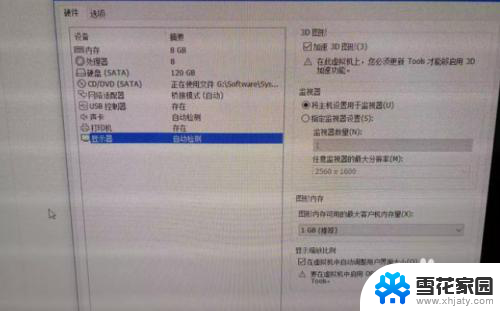
以上就是台式电脑显示屏可以单独使用的全部内容,如果您遇到相同问题,可以参考本文中介绍的步骤进行修复,希望对大家有所帮助。
台式电脑显示屏可以单独用吗 一台主机如何连接两台显示器相关教程
-
 pd和hdmi可以连接两台显示器吗 一台电脑主机如何连接两个显示器
pd和hdmi可以连接两台显示器吗 一台电脑主机如何连接两个显示器2024-01-20
-
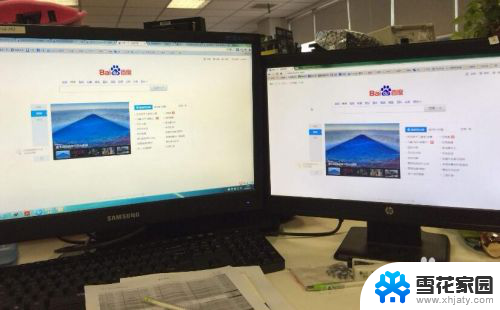 两个主机可以共用一个显示器吗 两台电脑主机如何共享一个显示器
两个主机可以共用一个显示器吗 两台电脑主机如何共享一个显示器2024-02-07
-
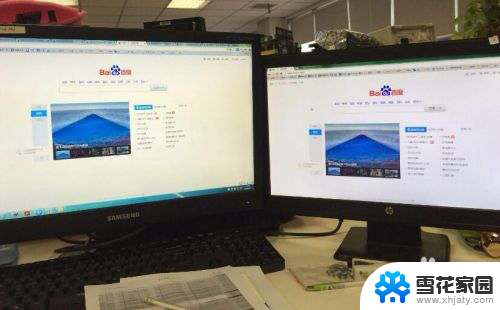 两台主机能连一个显示器吗 同时连接两台电脑一个显示器
两台主机能连一个显示器吗 同时连接两台电脑一个显示器2024-03-27
-
 台式机分屏需要怎么操作 一台主机如何连接两台显示器进行分屏使用
台式机分屏需要怎么操作 一台主机如何连接两台显示器进行分屏使用2023-12-04
- 电脑接两台显示器怎么设置 一台电脑如何连接两个显示器
- 笔记本怎么连到台式显示器 笔记本如何连接台式显示器
- 台式机电脑连接电视 如何在台式机上同时连接电视和显示器并进行双屏显示
- 一个显示器显示多个主机 用一个显示器同时操作两台电脑的技巧
- 台式电脑怎么调显示器 如何调整台式电脑显示器亮度
- 台式电脑显示器和主机连线怎么连 电脑主机与显示器连接方法
- 打印机显示脱机状态怎么解决win0 打印机脱机无法打印怎么办
- window系统怎么设置锁屏密码 电脑桌面密码安全设置
- windows可以删除文件 笔记本文件删除方法
- 惠普windows七系统的电脑怎么恢复出厂设置? 笔记本电脑系统恢复方法
- window 10如何调电脑亮度 电脑屏幕亮度调节方法
- 电脑提示windows无法格式化怎么办 windows无法完成格式化的解决办法
电脑教程推荐